- 전체 화면을 녹화하지 않는 Camtasia는 앱 문제로 인해 발생할 수 있습니다.
- Camtasia Studio가 문제가되는 경우 다른 타사 프로그램으로 전환 해보십시오.
- 다른 타사 프로그램에도 관심있는 다른 기능이있을 수 있습니다.
- 마지막 수단으로 앱 내에서 해상도 조정을 전환하는 방법을 사용하십시오.
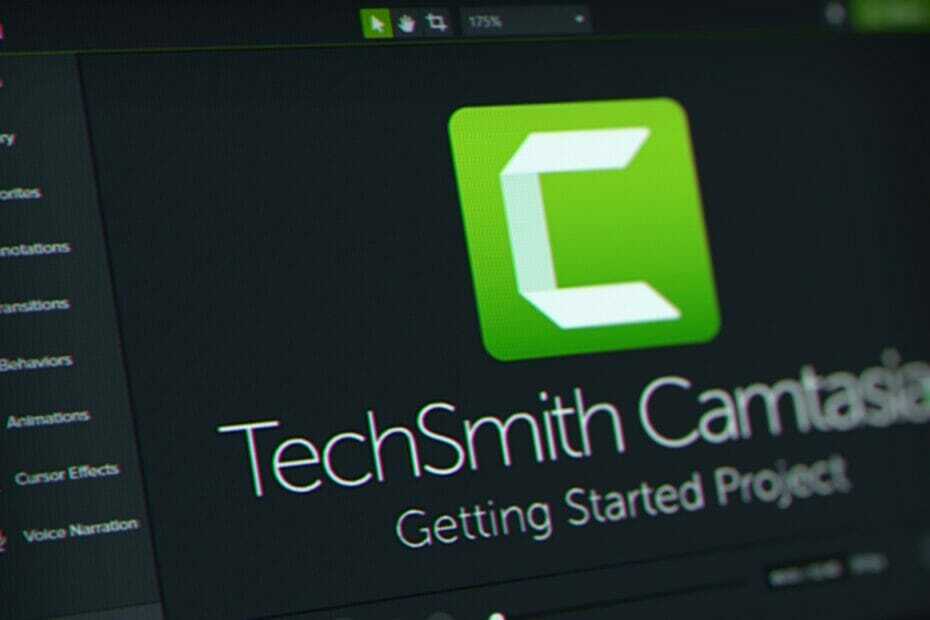
이 소프트웨어는 드라이버를 계속 실행하여 일반적인 컴퓨터 오류 및 하드웨어 오류로부터 안전하게 보호합니다. 간단한 3 단계로 모든 드라이버를 확인하세요.
- DriverFix 다운로드 (확인 된 다운로드 파일).
- 딸깍 하는 소리 스캔 시작 문제가있는 모든 드라이버를 찾습니다.
- 딸깍 하는 소리 드라이버 업데이트 새 버전을 얻고 시스템 오작동을 방지합니다.
- DriverFix가 다운로드되었습니다. 0 이번 달 독자.
Camtasia로 비디오 편집 작업을하는 경우 전체 화면으로 녹화하고 싶을 가능성이 있습니다. 풀 HD 게임 세션 녹화에 권장되지는 않지만 기본적으로 다른 모든 것을 녹화합니다.
그러나 Camtasia가 전체 화면으로 녹화하지 않아 일부 사용자가 겪는 문제가 있습니다. 아래에서 솔루션을 계속 읽으십시오.
이 문제를 검색 한 일부 사용자는 다음 항목도 검색했습니다.
- camtasia 스튜디오
- 전체 화면을 녹화하지 않는 camtasia
- camtasia 비디오가 전체 화면이 아닙니다.
Camtasia가 전체 화면으로 녹화하지 않는 경우 수행 할 작업
1. 대체 도구 사용

Camtasia가 전체 화면 녹화에 실패하면 어도비 프리미어 일을하십시오. Adobe Premiere를 사용하면 전체 화면 또는 화면의 일부만 쉽게 녹음 한 다음 녹음을 MP4 파일로 저장할 수 있습니다.
무료 평가판도 포함되어 있습니다. 이전에 Adobe Premiere를 사용해 본 적이 없다면 무료 평가판을 시작하여이 놀라운 도구가 무엇을 할 수 있는지 직접 확인할 수 있습니다.
화면 녹화 외에도 Adobe Premiere Pro는 비디오 후 처리에 유용한 다양한 편집 기능을 제공합니다. 그것은 시장에서 최고의 소프트웨어이며 당연히 그렇습니다.

어도비 프리미어 프로
Adobe Premiere Pro의 전문 도구를 사용하여 화면을 녹화하고 녹화물을 편집합니다.
2. 125 % 배율에서 100 %로 전환
- 바탕 화면을 마우스 오른쪽 버튼으로 클릭하고 화면 설정.
- 배율 및 레이아웃에서 100%.
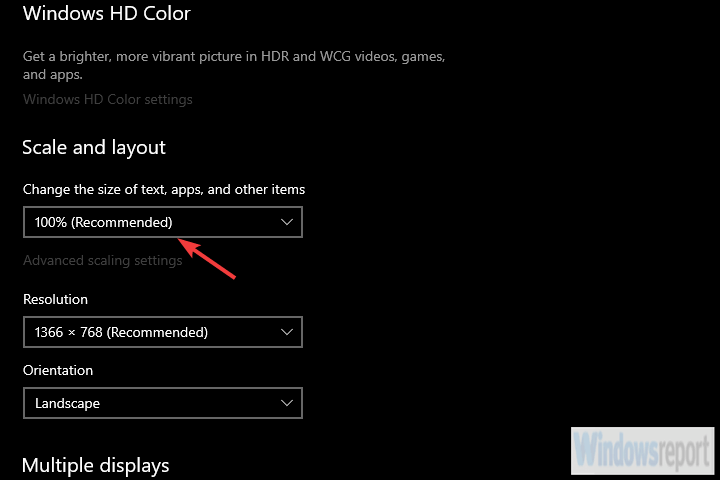
- PC를 재부팅하고 녹화를 다시 시도하십시오.
이것은 특히 Windows 10에서 중요한 문제입니다. 스케일링은 아파요 오랫동안 사용자를 괴롭 힙니다. 그러나, 그것은 윈도우 7 또는 Windows 8도 마찬가지입니다.
대규모 디스플레이의 기본 해상도가 전체를 허용하지 않기 때문에 구성이 문제인 것 같습니다.화면 캡처.
여기에는 여러 가지 이유가 있으며 시작하는 가장 좋은 방법은 Windows에서 125 % 확장을 박탈하는 것입니다. 이 기능을 사용하면 더 쉽게 읽을 수 있으며 경우에 따라 도움이됩니다.
그러나 그것은 Camtasia의 버그, 화면을 부분적으로 만 캡처하거나 화면의 125 %를 문학적으로 기록합니다.
우리가 제안하는 것은 Windows 10 사용자를 위해 100 % 확장으로 전환하는 것입니다. 다른 경우에는 구성을 검사하는 것이 좋습니다. 일부 사용자는 녹음하는 동안 해상도를 줄여 문제를 해결했습니다.
거의 실행 가능한 해결 방법이 아니기 때문에 이것이 해결책이 아니라는 것을 알고 있지만 이것이 전체 화면을 캡처 할 수있는 유일한 방법입니다.
이것으로이 기사를 마무리 할 수 있습니다. 문제에 대한 더 나은 통찰력을 제공 할 수 있으므로 TechSmith 지원팀에 티켓을 보내는 것을 주저하지 마십시오.
또한 아래 댓글 섹션에서 스케일링 변경이 문제를 해결하는 데 도움이되었는지 알려주십시오.
자주 묻는 질문
Camtasia 최고 중 하나입니다 영상 편집 시장에서 소프트웨어. 이 빠른 기사를 확인하십시오. 당신이 그것에 대한 최고의 거래를 얻고 싶다면.
스스로 결정하지 그래요? 이것 좀 봐 Wondershare의 Filmora 전용 상세 기사 그것에 대한 모든 것을 찾으십시오.
이 지침을 따르십시오. Camtasia의 전체 화면 녹화 문제 해결에 대한 빠른 기사 문제를 해결하기 위해.
![Camtasia가 YouTube에 연결할 수 없음 [전체 수정]](/f/0cf0b47d701395b51a85bc2c56e0c786.jpg?width=300&height=460)
![Camtasia 오류 수정 방법 [설정 실패, 녹화, 비디오]](/f/be5d3533aa4d2be780365f5c97e2c1cb.jpg?width=300&height=460)
